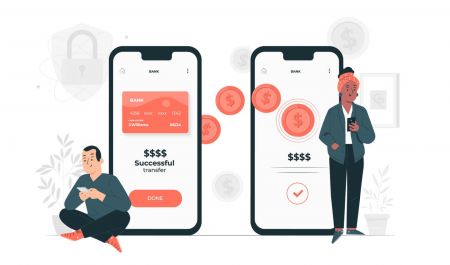Coinmetro မှအကောင့်ဝင်ခြင်းနှင့်ငွေထုတ်နည်း
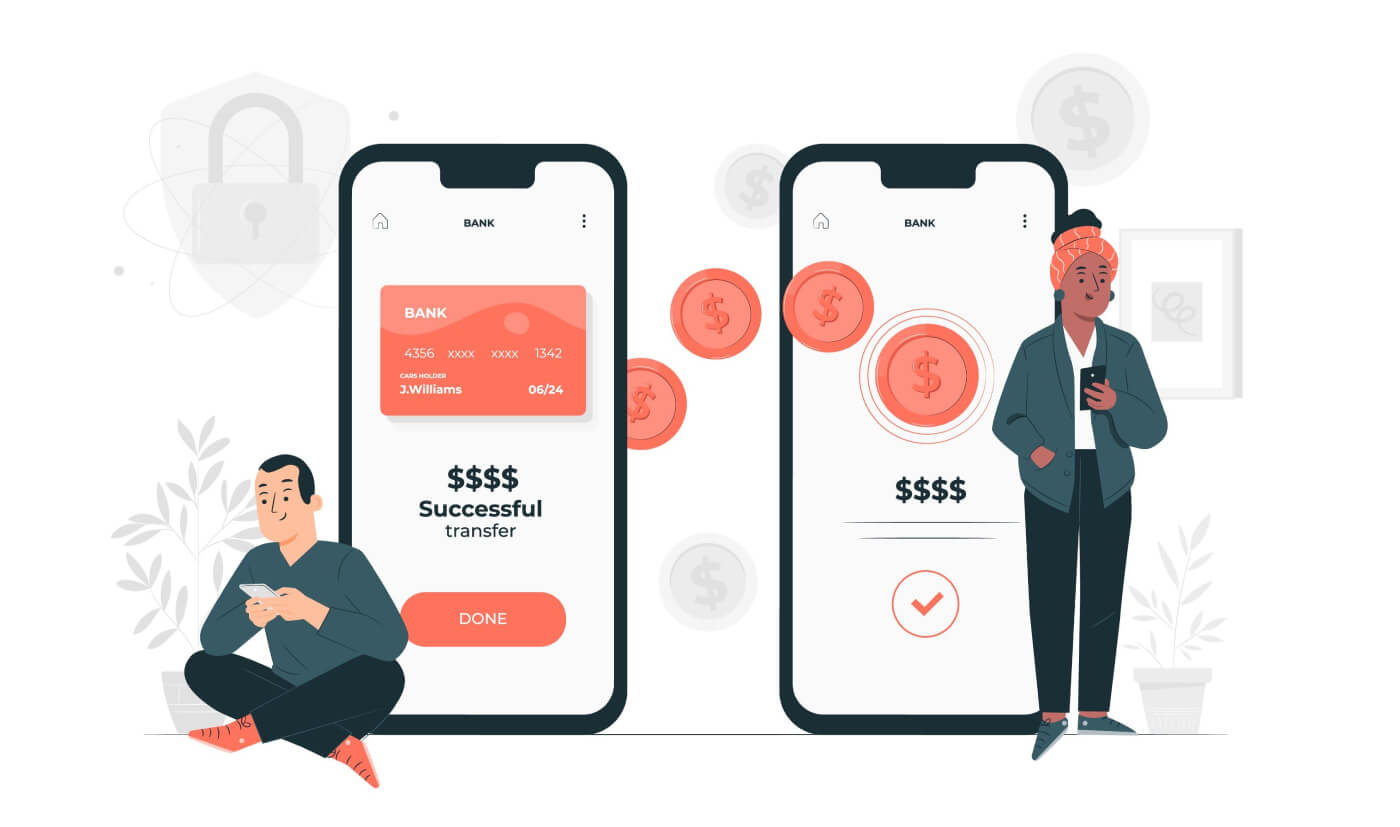
Coinmetro သို့ဝင်ရောက်နည်း
သင်၏ Coinmetro အကောင့် [PC] သို့ဝင်ရောက်နည်း
1. Coinmetro ပင်မစာမျက်နှာ သို့ သွားရောက်ပြီး ညာဘက်အပေါ်ထောင့်မှ [ Log In ] ကို ရွေးချယ်ပါ။
2. သင်၏မှတ်ပုံတင်ထားသော [Email Address] နှင့် [Password] ကိုပေးပြီးနောက် [Login] ကိုနှိပ်ပါ ။ 3. ကျွန်ုပ်တို့သည် လော့ဂ်အင်ဖြင့် ပြီးသွားပါပြီ။


Gmail ကို အသုံးပြု၍ Coinmetro သို့ အကောင့်ဝင်ပါ။
တကယ်တော့၊ Gmail မှတဆင့် ၀က်ဘ်မှတဆင့် သင်၏ Coinmetro အကောင့်သို့ ဝင်ရောက်ရန် အလွန်ရိုးရှင်းပါသည်။ သင် ပြုလုပ် လိုပါက အောက်ပါလုပ်ဆောင်ချက်များကို
လုပ်ဆောင် ရပါ မည် ။ 2. Google ခလုတ်ကို နှိပ်ပါ ။ 3. သင့် Google အကောင့်သို့ အကောင့်ဝင်ရန် ဝင်းဒိုးတစ်ခု ပွင့်လာမည်ဖြစ်ပြီး သင့် Gmail လိပ်စာကို ထိုနေရာတွင် ထည့်သွင်းပြီး "Next" ကို နှိပ်ပါ။ 4. ထို့နောက် သင့် Gmail အကောင့်အတွက် စကားဝှက်ကို ထည့်သွင်းပြီး “ Next ” ကို နှိပ်ပါ။ ဝန်ဆောင်မှုက သင့် Gmail အကောင့်သို့ ပေးပို့သည့် ညွှန်ကြားချက်များကို လိုက်နာပါက၊ သင်သည် Coinmetro ပလပ်ဖောင်းသို့ တိုက်ရိုက် ပို့ဆောင်မည်ဖြစ်သည်။




Facebook ကို အသုံးပြု၍ Coinmetro သို့ ဝင်ရောက်ပါ။
ဝဘ်ပေါ်ရှိ Facebook မှတစ်ဆင့် သင်၏ Coinmetro အကောင့်သို့ ဝင်ရောက်ရန် ရွေးချယ်ခွင့်ရှိသည်။ သင်လုပ်ရမည့်တစ်ခုတည်းသောအရာမှာ-
1. Coinmetro ပင်မစာမျက်နှာ သို့သွားပြီး ညာဘက်အပေါ်ထောင့်မှ [ လော့ဂ်အင် ] ကိုရွေးချယ်ပါ။ 2. Facebook ခလုတ်ကို နှိပ်ပါ ။ 3. Facebook တွင်ဝင်ရောက်အသုံးပြုခဲ့သော [အီးမေးလ်လိပ်စာ] ကို ထည့်သွင်းရန် လိုအပ်သည့်နေရာတွင် Facebook အကောင့်ဝင်သည့်ဝင်းဒိုးကို ဖွင့်ပါမည် ။ 4. သင်၏ Facebook အကောင့်မှ [Password] ကို ထည့်ပါ။ 5. “Log In” ကိုနှိပ်ပါ ။ "လော့ဂ်အင်" ခလုတ်ကို နှိပ်လိုက်သည်နှင့် Coinmetro သည် အောက်ပါတို့ကို ဝင်ရောက်ခွင့်တောင်းနေသည် - အမည်၊

.PNG)

ကိုယ်ပွားနှင့် ပရိုဖိုင်ပေါ်တွင် သင်အသုံးပြုသည့် အီးမေးလ်လိပ်စာ။ အမည်အောက်ရှိ Continue ကို နှိပ်ပါ ...

ပြီးပြီးချင်း၊ သင်သည် Coinmetro ပလပ်ဖောင်းသို့ ဦးတည်သွားပါမည်။
သင်၏ Coinmetro အကောင့်သို့ ဝင်ရောက်နည်း [မိုဘိုင်း]
Mobile Web မှတဆင့် သင်၏ Coinmetro အကောင့်သို့ ဝင်ရောက်ပါ။
1. သင့်ဖုန်းရှိ Coinmetro ပင်မစာမျက်နှာ သို့သွားပြီး မီနူးမှ [ လော့ဂ်အင် ] ကိုရွေးချယ်ပါ ။
2. [Your Email Address] ကိုရိုက်ထည့်ပါ ၊ [Your Password] ကိုရိုက်ထည့်ပြီး [Login] ကိုနှိပ်ပါ ။
.jpg)
3. အကောင့်ဝင်ခြင်းလုပ်ငန်းစဉ် ပြီးသွားပါပြီ။
.jpg)
Coinmetro အက်ပ်မှတစ်ဆင့် သင်၏ Coinmetro အကောင့်သို့ ဝင်ရောက်ပါ။
1. သင်ဒေါင်းလုဒ်လုပ်ထားသော Coinmetro App [ Coinmetro App IOS ] သို့မဟုတ် [ Coinmetro App Android ] ကိုဖွင့်ပါ။ ထို့နောက် [Email Address] နှင့် [Password] ကို သင် Coinmetro တွင် မှတ်ပုံတင်ပြီး [Login] ခလုတ်ကို နှိပ်ပါ ။

2. သင်၏ PIN ကုဒ်ကို သတ်မှတ်ပါ။
.jpg)
3. သင်၏ PIN ကို ပြန်လုပ်ပါ။

4. သင်၏ သက်သေခံကတ်ပြားကို အတည်ပြုလိုပါက၊ [Verify] ကိုနှိပ်ပါ ၊ အခြား၊ ရှေ့ဆက်ရန် [Skip For Now] ကို ရွေးချယ်ပါ။

5. ကျွန်ုပ်တို့သည် အကောင့်ဝင်ခြင်း လုပ်ငန်းစဉ်ကို ပြီးမြောက်ပြီးဖြစ်သည်။

အကောင့်ဝင်ခြင်းနှင့်ပတ်သက်၍ အမေးများသောမေးခွန်းများ (FAQ)
Coinmetro သည် ကျွန်ုပ်၏မိုဘိုင်းဘရောက်ဆာတွင် အဘယ်ကြောင့် ကောင်းစွာအလုပ်မလုပ်သနည်း။
တစ်ခါတစ်ရံတွင်၊ ဖွင့်ရန်အချိန်ကြာမြင့်ခြင်း၊ ဘရောက်ဆာအက်ပ်ပျက်ကျခြင်း သို့မဟုတ် မဖွင့်ခြင်းစသည့် မိုဘိုင်းဘရောက်ဆာပေါ်တွင် Coinmetro ကိုအသုံးပြုသည့် ပြဿနာများ ကြုံတွေ့ရနိုင်သည်။
ဤသည်မှာ သင်အသုံးပြုနေသည့်ဘရောက်ဆာပေါ် မူတည်၍ သင့်အတွက် အထောက်အကူဖြစ်စေမည့် ပြဿနာဖြေရှင်းခြင်းအဆင့်အချို့ဖြစ်သည်-
iOS (iPhone) ရှိ မိုဘိုင်းဘရောက်ဆာများအတွက်
-
သင့်ဖုန်း ဆက်တင်များကို ဖွင့်ပါ။
-
iPhone Storage ကိုနှိပ်ပါ။
-
သက်ဆိုင်ရာ browser ကိုရှာပါ။
-
Website Data အားလုံးကို Remove All Website Data ကိုနှိပ်ပါ။
-
Browser အက်ပ်ကို ဖွင့်ပါ ၊ coinmetro.com သို့သွားပါ ၊ ထပ်စမ်းကြည့်ပါ ။
Android မိုဘိုင်းကိရိယာများပေါ်ရှိ မိုဘိုင်းဘရောက်ဆာများ (Samsung၊ Huawei၊ Google Pixel စသည်ဖြင့်)
-
Settings Device Care သို့သွားပါ ။
-
ယခု Optimize ကို နှိပ်ပါ ။ ပြီးပါက Done ကို နှိပ်ပါ ။
အထက်ဖော်ပြပါနည်းလမ်း အဆင်မပြေပါက အောက်ပါတို့ကို စမ်းကြည့်ပါ။
-
Settings Apps သို့သွားပါ။
-
သက်ဆိုင်ရာ Browser App Storage ကို ရွေးပါ။
-
Clear Cache ကိုနှိပ်ပါ။
- Browser ကို ပြန်ဖွင့်ပါ ၊ အကောင့်ဝင်ပြီး ထပ် စမ်းကြည့်ပါ ။
ကျွန်ုပ်သည် အမည်မသိ လော့ဂ်အင် အကြောင်းကြားချက် အီးမေးလ်ကို ဘာကြောင့် လက်ခံရရှိခဲ့တာလဲ။
အမည်မသိ အကောင့်ဝင်ရောက်ခြင်း အသိပေးချက်သည် အကောင့်လုံခြုံရေးအတွက် အကာအကွယ်တစ်ခုဖြစ်သည်။ သင့်အကောင့်လုံခြုံရေးကို ကာကွယ်ရန်၊ Coinmetro သည် စက်ပစ္စည်းအသစ်တစ်ခုတွင် သင်ဝင်ရောက်သည့်အခါ၊ တည်နေရာအသစ်တွင် သို့မဟုတ် IP လိပ်စာအသစ်တစ်ခုမှ သင့်ထံ [အမည်မသိအကောင့်ဝင်ရန် သတိပေးချက်] အီးမေးလ်တစ်စောင် ပေးပို့မည်ဖြစ်ပါသည်။
[Unknown Sign-in Notification] အီးမေးလ်တွင် လက်မှတ်ထိုးဝင်ခြင်း IP လိပ်စာနှင့် တည်နေရာကို သင့်ထံတွင် ရှိမရှိ ပြန်လည်စစ်ဆေးပါ- ဟုတ်လျှင်
ကျေးဇူးပြု၍ အီးမေးလ်ကို လျစ်လျူရှုပါ။
မဟုတ်ပါက၊ ကျေးဇူးပြု၍ အကောင့်ဝင်ရန် စကားဝှက်ကို ပြန်လည်သတ်မှတ်ပါ သို့မဟုတ် သင့်အကောင့်ကို ပိတ်ပြီး မလိုအပ်သော ပစ္စည်းဆုံးရှုံးမှုကို ရှောင်ရှားရန် လက်မှတ်တစ်စောင်ကို ချက်ချင်းတင်ပြပါ။
သင့်စကားဝှက်ကို မည်သို့ပြန်လည်သတ်မှတ်မည်နည်း။
သင့်စကားဝှက်ကို မေ့သွားပါက သို့မဟုတ် သင့်အကောင့်ဝင်ခြင်းဆိုင်ရာ အထောက်အထားများနှင့် ပြဿနာများကြုံတွေ့နေရပါက၊ ကျေးဇူးပြု၍ အကောင့်ဝင်ခြင်းစာမျက်နှာ ရှိ စကားဝှက်ပြန်လည်ရယူရေးတူးလ်ကို စမ်းကြည့်ပါ ။ အီးမေးလ်နှင့် စကားဝှက်အကွက်များအောက်တွင် ၎င်းကို သင်တွေ့လိမ့်မည်။ ကျေးဇူးပြု၍ စကားဝှက်မေ့သွားခြင်းကို ရွေးချယ်ပါ။ . ထို့နောက် သင့် Coinmetro အကောင့်နှင့် ဆက်စပ်နေသော အီးမေးလ်လိပ်စာကို ထည့် သွင်းပြီး reCAPTCHA ကို အပြီးသတ်ရန် လိုအပ်ပါမည် ။ Send Email ကို ရွေးချယ်ပါ ၊ ထို့နောက် သင့်စကားဝှက်ကို ပြန်လည်သတ်မှတ်ရန် အီးမေးလ်တွင် ပေးထားသည့် ညွှန်ကြားချက်များကို လိုက်နာပါ။ သင့်တွင်မေးခွန်းများရှိပါက သို့မဟုတ် အကောင့်ဝင်ခြင်းနှင့်ပတ်သက်ပြီး ပြဿနာများရှိနေသေးပါက၊ ကျွန်ုပ်တို့၏ 24/7 တိုက်ရိုက်ချက်တင်အကူအညီကို ဆက်သွယ်ပါ သို့မဟုတ် [email protected] တွင် ကျွန်ုပ်တို့ထံ အီးမေးလ်ပို့ပါ။

.
Coinmetro မှငွေထုတ်နည်း
Coinmetro အကောင့်မှ AUD ကိုဘယ်လိုထုတ်ယူမလဲ။
အဆင့် 1: ပထမဦးစွာ၊ သင်သည်သင်၏ Coinmetro Dashboard သို့သွားရန်လိုအပ်သည် ၊ ထို့နောက် Withdraw ကိုနှိပ်ပါ။
အဆင့် 2- dropdown menu မှ AUD ကိုရှာပါ။ ရွေးချယ်မှုမှ AUD - Australian Dollar (SWIFT) ကို ရွေးပါ ။ ဤရွေးချယ်မှုကို ရွေးချယ်ရန်အတွက် သင့် Coinmetro အကောင့်တွင် သြစတြေးလျဒေါ်လာ အချို့ရှိရပါမည် ။
အဆင့် 3- သင်၏ [အကောင့်နံပါတ်] ၊ [SWIFT ကုဒ်] ၊ [ဘဏ်အမည်] ၊ [ဘဏ်နိုင်ငံ] နှင့် [အကျိုးခံစားခွင့်လိပ်စာ] ကို ထည့်ပါ ။ ကျွန်ုပ်၏အကောင့်များကို နှိပ်ပြီး dropdown list မှသင့်လျော်သောအကောင့်ကိုရွေးချယ်ခြင်းဖြင့်၊ သိမ်းဆည်းပြီးသားအကောင့်တစ်ခုကို သင်ရွေးချယ်နိုင်ပါသည်။
အဆင့် ၄: အကိုးအကားမှတ်စု ချန်ထားခဲ့ပါ (ချန်လှပ်ထားနိုင်သည်)။
အဆင့် 5- ငွေထုတ် [Amount] ကိုထည့်ပါ ။
ထို့နောက် ထုတ်ယူလိုသော ပမာဏကို ထည့်သွင်းရပါမည်။ ပမာဏ အကွက်တွင် သင်ရယူလိုသော ပေါင်းလဒ်ကို ကိုယ်တိုင်ထည့်သွင်းနိုင်သည် ။ အခြားရွေးချယ်စရာအနေဖြင့်၊ သင်သည် Min/Max ကို နှိပ်ရုံသာ သို့မဟုတ် ခလုတ်ကို နှိပ်ပြီး လိုချင်သော ရာခိုင်နှုန်းသို့ ရွှေ့နိုင်သည်။
အရေးကြီးသောမှတ်ချက်- ငွေထုတ်ဝန်ဆောင်ခကို ကာမိစေရန် ပမာဏသည် လုံလောက်ပါသည် ။ ပမာဏ မလုံလောက်ပါက ဆက်လက်လုပ်ဆောင်နိုင်မည် မဟုတ်ပါ။
အဆင့် 6: သင်၏အသေးစိတ်အချက်အလက်များကိုအတည်ပြုပါ။
အချက်အလက်အားလုံး မှန်ကန်ကြောင်း နှစ်ခါစစ်ဆေးပြီးသည်နှင့် Continue ကိုနှိပ်ပါ။ တစ်ဖန် သင်သည် အခကြေးငွေနှင့် သင်ရရှိမည့်ပမာဏကို ပြန်လည်သုံးသပ်နိုင်ပြီး အောက်ပါအကျဉ်းချုပ်စာမျက်နှာတွင် အရာအားလုံးမှန်ကန်ကြောင်း အတည်ပြုနိုင်သည်။
မှတ်ချက်- အချက်အလက်အားလုံး မှန်မှန်ကန်ကန် ထည့်သွင်းထားကြောင်း သေချာအောင် နှစ်ဆစစ်ဆေးရန် အရေးကြီးပါသည်။ လွှဲပြောင်းပေးပို့ပြီးသည်နှင့် မည်သည့်အချက်အလက်ကိုမျှ တည်းဖြတ်ရန် မဖြစ်နိုင်သလို ငွေပေးငွေယူများကို ပြောင်းပြန်လှန်၍မရပါ။
Coinmetro အကောင့်မှ Fiat ကိုမည်သို့ထုတ်ယူမည်နည်း။
အဆင့် 1: စတင်ရန်၊ သင်သည် ဦးစွာ သင်၏ Coinmetro Dashboard သို့သွား၍ [ငွေထုတ်ခြင်း] ကိုရွေးချယ်ရပါ မည် ။

အဆင့် 2: dropdown menu မှ၊ သင်ထုတ်ယူလိုသောငွေကြေးကိုနှိပ်ပါ။ ဤစာရင်းတွင် သင်၏ Coinmetro အကောင့်တွင် ရရှိနိုင်သော ငွေကြေးများသာ ပါဝင်မည်ဖြစ်ကြောင်း ကျေးဇူးပြု၍ သတိပြုပါ။
အောက်ဖော်ပြပါ ဥပမာတွင်၊ SEPA Bank Transfer မှတစ်ဆင့် EUR ကို ထုတ်ယူရန် ကျွန်ုပ်တို့ ရွေးချယ်ထားပါသည် ။

အရေးကြီးသောမှတ်ချက်- ရန်ပုံငွေများသည် သင့်အမည်ပါရှိသော အကောင့်များ သို့မဟုတ် ကတ်များမှသာ လာရပါမည်။ ကျွန်ုပ်တို့သည် ပြင်ပအဖွဲ့အစည်းများထံမှ ငွေပေးချေမှုများကို လက်မခံပါ။
ယခင်က မရှိခဲ့လျှင် သင့်နေထိုင်ရာလိပ်စာကို ပေးဆောင်ရပါမည်။ သင့်နေထိုင်ရာလိပ်စာကို ပေးထားပြီးဖြစ်ပါက သင်၏ဘဏ်လုပ်ငန်းအချက်အလက်ကို တင်ပြနိုင်ပါသည်။ အခြားလူတစ်ဦးချင်း သို့မဟုတ် အဖွဲ့အစည်းများသို့ ငွေမပို့နိုင်ကြောင်း ကျေးဇူးပြု၍ သတိပြုပါ။ သင့်ကိုယ်ပိုင်ဘဏ်အကောင့်များသာ ငွေထုတ်ခြင်းအတွက် အရည်အချင်းပြည့်မီပါသည်။
အဆင့် 3- သင်သည် သင်၏ IBAN နှင့် SWIFT ကုဒ် (EUR/International Transfers အတွက်) သို့မဟုတ် စီရန်ကုဒ်နှင့် အကောင့်နံပါတ် (GBP ပိုမြန်သော ငွေပေးချေမှုများအတွက်) ကို ထည့်သွင်းရန် လိုအပ်ပါမည် ။ အကယ်၍ သင့်တွင် BIC/SWIFT ကုဒ်ကို သိမ်းဆည်းထားပြီးဖြစ်ပါက၊ အောက်ဘက်မျက်နှာစာမြှားကို နှိပ်ပြီး dropdown list မှ ကုဒ်ကို ရွေးချယ်ခြင်း ဖြင့် ၎င်းကို ရွေးချယ်နိုင်ပါသည် ။

ငွေထုတ်သည့်အခါတွင် အကိုးအကားမှတ်စု တစ်ခု ချန်ထားရန် သင့်တွင် ရွေးချယ်ခွင့်ရှိသည် ။ အဆင့် 4- သင်ထုတ်ယူလိုသောပမာဏကို ဖြည့်သွင်းရပါမည်။ သင်လက်ခံလိုသောပမာဏကို "ပမာဏ" အကွက်တွင် ကိုယ်တိုင်ထည့်သွင်းနိုင်ပါသည်။ အခြားရွေးချယ်စရာအနေဖြင့် သင်သည် "Min/Max" ကို နှိပ်၍သော်လည်းကောင်း သို့မဟုတ် သင်ရယူလိုသော ရာခိုင်နှုန်းသို့ ခလုတ်ကို လျှောလိုက်နိုင်သည်။
Coinmetro အကောင့်မှ EUR (ယူရို) ကိုဘယ်လိုထုတ်ယူမလဲ။
အဆင့် 1: ပထမဦးစွာ သင်၏ Coinmetro Dashboard သို့သွားပါ ၊ ထို့နောက် [Withdraw] ကိုနှိပ်ပါ ။

ယခု dropdown menu တွင် EUR ကိုရှာပါ။ သင့်ဘဏ်အကောင့်ထဲသို့ ယူရိုငွေထည့်လိုပါက၊ သင့်တွင် ရွေးချယ်စရာနှစ်ခုရှိသည်-
EUR SEPA ဘဏ်ငွေလွှဲခြင်း။
- EUR SEPA ဘဏ်ငွေလွှဲခြင်း။
- EUR SWIFT လွှဲပြောင်းခြင်း။
အဆင့် 2- ငွေထုတ်နည်းလမ်းကို ရွေးပါ။
- EUR SEPA ဘဏ်ငွေလွှဲများအတွက်-
သင်သည် SEPA ဇုန်တွင်ရှိနေပါက dropdown menu မှ EUR - SEPA Bank Transfer option ကို ရွေးချယ်ပါ ။ သင်၏ IBAN၊ BIC နှင့် SWIFT ကုဒ်များကို ထည့်ပါ။ အောက်သို့ညွှန်ပြသောမြှား ကိုနှိပ်ပြီး ရွေးချယ်မှုစာရင်းမှကုဒ်ကိုရွေးချယ်ခြင်းဖြင့်၊ သိမ်းဆည်းပြီးသား BIC/SWIFT ကုဒ်ကို သင်ရွေးချယ်နိုင်ပါသည်။
- EUR SWIFT လွှဲပြောင်းမှုများအတွက်-
သင်သည် SEPA ဇုန်တွင်မရှိပါက သင်၏ Coinmetro Dashboard သို့သွား၍ ငွေထုတ်မည် ကိုနှိပ်ပြီး EUR - Euro (SWIFT) ရွေးချယ်မှုကို ရွေးချယ် နိုင်ပါသည်။
သင့် အကောင့်နံပါတ် ၊ SWIFT ကုဒ် ၊ ဘဏ်အမည် ၊ ဘဏ်နိုင်ငံ ၊ နှင့် လက်ခံရရှိသူလိပ်စာတို့ကို ထည့်သွင်းပါ ။
အဆင့် 3- အကိုးအကားမှတ်စု (ချန်လှပ် ထား နိုင်သည်) ။ ထို့အပြင်၊ သင်သည် ငွေထုတ်ယူသည့်အခါ ရည်ညွှန်းချက်ကို ပေးဆောင်နိုင်ပါပြီ။
အဆင့် 4- ငွေထုတ်သည့် ပမာဏကို ထည့်ပါ ။ ထို့နောက် ထုတ်ယူလိုသော ငွေပမာဏကို ထည့်သွင်းရပါမည်။ သင်ရရှိလိုသောပမာဏကို ကိုယ်တိုင်ရိုက်ထည့်နိုင်သည်။ပမာဏ အကွက်။ တစ်နည်းအားဖြင့် သင်သည် သင်လက်ခံလိုသည့် ရာခိုင်နှုန်းသို့ ခလုတ်ကို နှိပ်နိုင်သည် သို့မဟုတ် လျှောလိုက်နိုင်သည်၊ သို့မဟုတ် Min/Max ကို နှိပ်ရုံသာဖြစ်သည် ။ Amount သည် ငွေထုတ်ခများကို ကာမိရန် လုံလောက်ကြောင်း
သေချာစေရန် အရေးကြီးပါသည် ။ ပမာဏ မလုံလောက်ပါက ဆက်လက်လုပ်ဆောင်နိုင်မည် မဟုတ်ပါ။ အဆင့် 5: သင်၏အသေးစိတ်အချက်အလက်များကိုအတည်ပြုပါ။အချက်အလက်အားလုံး မှန်ကန်ကြောင်း သေချာစေပြီးနောက် Continue ကိုနှိပ်ပါ ။ ၎င်းနောက်တွင်၊ သင်သည် အခကြေးငွေနှင့် သင်ရရှိမည့် ပမာဏကို နောက်တစ်ကြိမ် ပြန်လည်သုံးသပ်ပြီး ၎င်းသည် မှန်ကန်ကြောင်း အတည်ပြုနိုင်သည့် သင်၏ ငွေပေးငွေယူ၏ အကျဉ်းချုပ်သို့ ခေါ်ဆောင်သွားပါမည်။ မှတ်ချက် -
အချက်အလက်အားလုံးကို တိကျစွာ ထည့်သွင်းထားကြောင်း အတည်ပြုရန် အရေးကြီးပါသည်။ လွှဲပြောင်းပေးပို့ပြီးပါက မည်သည့်အချက်အလက်ကိုမျှ ပြောင်းလဲနိုင်မည်မဟုတ်သည့်အပြင် လွှဲပြောင်းမှုများကိုလည်း ပြန်ပြင်နိုင်မည်မဟုတ်ပါ။
Coinmetro အကောင့်မှ GBP (မဟာဗြိတိသျှပေါင်များ) ကိုမည်သို့ထုတ်ယူမည်နည်း။
အဆင့် 1- စတင်ရန်၊ သင်သည် သင်၏ Coinmetro Dashboard သို့ ဦးစွာသွားပြီး ငွေထုတ်ခြင်းကို ရွေးချယ်ရပါမည် ။
အဆင့် 2- dropdown menu မှ GBP ကိုရှာဖွေပါ
၊ ရွေးချယ်မှုမှ GBP - Pound Sterling (ပိုမိုမြန်ဆန်သောငွေပေးချေမှုများ) ကိုရွေးချယ်ပါ ။ သင့် Coinmetro အကောင့်တွင် GBP ရရှိနိုင်ခြင်းမရှိပါက ဤရွေးချယ်ခွင့်ကို သင်ရွေးချယ်နိုင်မည်မဟုတ်ပေ။

အဆင့် 3- သင်၏ အမျိုးအစားခွဲထားသော ကုဒ် နှင့် အကောင့်နံပါတ်ကို ထည့်ပါ

အဆင့် 4- ငွေထုတ်သည့်အခါ အကိုးအကားမှတ်စု တစ်ခု ချန်ထားရန် သင့်တွင် ရွေးချယ်ခွင့်ရှိသည် ။

အဆင့် 5- ငွေထုတ်သည့် ပမာဏကို ထည့်ပါ။
ထို့နောက် ထုတ်ယူလိုသော ပမာဏကို ထည့်သွင်းရပါမည်။ ပမာဏ အကွက်တွင် သင်ရယူလိုသော ပေါင်းလဒ်ကို ကိုယ်တိုင်ထည့်သွင်းနိုင်သည် ။ အခြားရွေးချယ်စရာအနေဖြင့်၊ သင်သည် Min/Max ကို နှိပ်ရုံသာ သို့မဟုတ် ခလုတ်ကို နှိပ်ပြီး လိုချင်သော ရာခိုင်နှုန်းသို့ ရွှေ့နိုင်သည်။

အဆင့် 6- သင်၏အသေးစိတ်အချက်အလက်များကို အတည်ပြုပါ အချက်အလက်အားလုံးကို မှန်ကန်ကြောင်း သေချာစေပြီးနောက် Continue
ကိုနှိပ်ပါ ။ ထို့နောက်တွင်၊ သင်သည် အခကြေးငွေနှင့် သင်ရရှိမည့် ပမာဏကို နောက်တစ်ကြိမ် ပြန်လည်သုံးသပ်နိုင်ပြီး ၎င်းသည် မှန်ကန်ကြောင်း အတည်ပြုရန် သင့်ငွေပေးငွေယူ၏ အကျဉ်းချုပ်သို့ ခေါ်ဆောင်သွားပါမည်။ ငွေထုတ်ရန်အတွက် သင့်တောင်းဆိုချက်ကို အတည်ပြုပြီးသည်နှင့် အတည်ပြုပါမည်။ လုပ်စရာတစ်ခုပဲကျန်တော့တာက မင်းရဲ့ပိုက်ဆံတွေ မင်းနဲ့အတူလာဖို့စောင့်နေတာ။

Coinmetro အကောင့်မှ USD (US Dollars) ကို မည်သို့ ထုတ်ယူမည်နည်း။
အဆင့် 1: ပထမဦးစွာ၊ သင်သည်သင်၏ Coinmetro Dashboard သို့သွားရန်လိုအပ်သည် ၊ ထို့နောက် Withdraw ကိုနှိပ်ပါ။ 
ယခု dropdown menu တွင် USD ကိုရှာပါ။ သင့်ဘဏ်အကောင့်သို့ US ဒေါ်လာငွေထုတ်ရာတွင် ရွေးချယ်စရာနှစ်ခုရှိသည်။
- USD - US ဒေါ်လာ (AHC)
- USD - US ဒေါ်လာ (ပြည်တွင်းဝိုင်ယာ)



ဝမ်းနည်းစရာမှာ၊ စိစစ်ခြင်းမအောင်မြင်ပါက သင့်အကောင့်ကို ကိုယ်တိုင်အတည်ပြုနိုင်ခြင်း မရှိသောကြောင့် သင်သည် အခြားငွေထုတ်နည်းလမ်းကို ရွေးချယ်ရန် လိုအပ်ပါသည်။
အဆင့် 2- သင်၏ ငွေထုတ်နည်းလမ်းကို ရွေးချယ်ပါ။
- USD ACH ငွေထုတ်များအတွက်
အကယ်၍ သင်သည် အမေရိကန်ပြည်ထောင်စုတွင်ရှိနေပါက၊ သင်အမေရိကန်တွင်ရှိနေပါက dropdown menu မှ USD ACH Bank Transfer option ကို သင်ရွေးချယ်နိုင်ပါသည် ။
- USD ပြည်တွင်းငွေလွှဲခြင်းအတွက်
dropdown menu မှ USD Domestic Wire option ကို ရွေးပါ ။ ယခု၊ သင်သည် သင်၏ အကောင့်နံပါတ် နှင့် Wire Routing Number ကို
ထည့်သွင်းရန် လိုအပ်မည်ဖြစ်သည် ။ အဆင့် 3- ယခု ငွေထုတ်သည့်အခါ အကိုးအကားမှတ်စုကို ချန်ထားရန် သင့်တွင် ရွေးချယ်ခွင့်ရှိသည် ။ အဆင့် 4- ငွေထုတ်သည့် ပမာဏကို ရိုက်ထည့်ပါ ထို့နောက် သင်ထုတ်ယူလိုသည့် ပမာဏကို ထည့်သွင်းရပါမည် ။ သင်လက်ခံလိုသောပမာဏကို Amount box တွင် ကိုယ်တိုင်ထည့်သွင်းနိုင်ပါသည်။ အခြားရွေးချယ်စရာအနေဖြင့်၊ သင်သည် Min/Max ကို နှိပ်၍သော်လည်းကောင်း သို့မဟုတ် သင်ရယူလိုသော ရာခိုင်နှုန်းသို့ ခလုတ်ကို လျှောလိုက်နိုင်သည်။ အဆင့် 5: သင်၏အသေးစိတ်အချက်အလက်များကိုအတည်ပြုပါ။
အချက်အလက်အားလုံးကို သေချာစစ်ဆေးပြီးနောက်၊ Continue ကိုနှိပ်ပါ ။ ၎င်းသည် သင့်အား အခကြေးငွေနှင့် လက်ခံရရှိမည့်ပမာဏကို ထပ်မံစစ်ဆေးနိုင်ပြီး ၎င်းသည် မှန်ကန်ကြောင်း အတည်ပြုနိုင်သည့် သင်၏ငွေပေးငွေယူ၏ အကျဉ်းချုပ်တစ်ခုသို့ ဆောင်ယူလာမည်ဖြစ်သည်။
Coinmetro အကောင့်မှ Cryptocurrencies ကိုမည်သို့ထုတ်ယူမည်နည်း။
Coinmetro သည် ယခုအခါတွင် ပေးပို့သူနှင့် cryptocurrency ထုတ်ယူမှုများကို လက်ခံရရှိသူနှင့် ပတ်သက်သော အချို့သော အချက်အလက်များကို စုဆောင်း၊ စစ်ဆေးရန်၊ ပေးပို့ရန်နှင့် သိမ်းဆည်းရန် တာဝန်အောက်တွင်ရှိသည်။ ဆိုလိုသည်မှာ သင်သည် ပြင်ပပိုက်ဆံအိတ်လိပ်စာသို့ crypto ကို ရုပ်သိမ်းပါက၊ အတည်ပြုရန် လိုအပ်လိမ့်မည်-
- သင်သည်သင်၏ကိုယ်ပိုင်ပိုက်ဆံအိတ်သို့ crypto ကိုပေးပို့နေသည်ဖြစ်စေ
- သင်သည် ပြင်ပအဖွဲ့အစည်းသို့ ပေးပို့ပါက လက်ခံသူ၏ အမည်အပြည့်အစုံနှင့် ပိုက်ဆံအိတ်လိပ်စာ
- သင်သည် crypto ကို ပိုက်ဆံအိတ်တစ်ခုသို့ ပေးပို့သည်ဖြစ်စေ၊
အဆင့် 1: စတင်ရန်၊ သင်သည် ဦးစွာ သင်၏ Coinmetro Dashboard သို့သွား၍ [ငွေထုတ်ခြင်း] ကိုရွေးချယ်ရပါ မည် ။
အဆင့် 2- ထို့နောက် dropdown menu တွင်နှိပ်ခြင်းဖြင့် သင်ထုတ်ယူလိုသော cryptocurrency ကိုရွေးချယ်ပါ။
အဆင့် 3- သင့်ငွေများကို လက်ခံရယူလိုသော ပြင်ပပိုက်ဆံအိတ်မှ ပိုက်ဆံအိတ်လိပ်စာကို ယခု မိတ္တူကူးပြီး ဘောက်စ်ထဲသို့ ထည့်ရပါမည်။ အမှားအယွင်းမရှိကြောင်း သေချာစေရန် ၎င်းကို ထပ်မံစစ်ဆေးသင့်သည်။
ထို့အပြင်၊ သင့်တွင် မှတ်ချက်တစ်ခုထည့်ရန်နှင့် သင်၏နုတ်ထွက်မှုအကြောင်း အနည်းငယ်ပြောပြရန် ရွေးချယ်ခွင့်ရှိသည်။ ဥပမာ "ကျွန်ုပ်၏ MetaMask ပိုက်ဆံအိတ်သို့ ငွေထုတ်ခြင်း"
အဆင့် 4-ထို့နောက် ထုတ်ယူလိုသော ပမာဏကို ထည့်သွင်းရပါမည်။ သင်လက်ခံလိုသောပမာဏကို Amount box တွင် ကိုယ်တိုင်ထည့်သွင်းနိုင်ပါသည်။ အခြားရွေးချယ်စရာအနေဖြင့်၊ သင်သည် Min/Max ကို နှိပ်၍သော်လည်းကောင်း သို့မဟုတ် သင်ရယူလိုသော ရာခိုင်နှုန်းသို့ ခလုတ်ကို လျှောလိုက်နိုင်သည်။
ကွန်ရက်အခကြေးငွေကို ပေးဆောင်ရန် ငွေပမာဏ လုံလောက်ကြောင်း သေချာစေရန်မှာ အရေးကြီးပါသည်။ သင်သည် ဆက်၍မရနိုင်တော့ဘဲ ပမာဏမလုံလောက်ပါက အောက်ပါအမှားမက်ဆေ့ချ်ကို တွေ့ရလိမ့်မည်-
အပြာရောင်အချက်အလက်အကွက်ကို ကြည့်လိုက်ခြင်းဖြင့်၊ ဤငွေပေးငွေယူနှင့်ဆက်စပ်နေသော ကုန်ကျစရိတ်များနှင့် သင့်ပြင်ပပိုက်ဆံအိတ်တွင် ရရှိမည့်ပေါင်းလဒ်များကို တွေ့မြင်နိုင်သည် .
အဆင့် 5- အချက်အလက်အားလုံးမှန်ကန်ကြောင်း သင်နှစ်ဆစစ်ဆေးပြီးသည်နှင့် Continue ကိုနှိပ်ပါ။ တစ်ဖန် သင်သည် အခကြေးငွေနှင့် သင်ရရှိမည့်ပမာဏကို ပြန်လည်သုံးသပ်နိုင်ပြီး အောက်ပါအကျဉ်းချုပ်စာမျက်နှာတွင် အရာအားလုံးမှန်ကန်ကြောင်း အတည်ပြုနိုင်သည်။
ငွေထုတ်ခြင်းအတွက် 2 Factor Authentication (2FA) ကို ဖွင့်ထားပါက ငွေပေးငွေယူကို အတည်ပြုရန်၊ သင်သည် သင်၏ 2FA ကုဒ်ကို ထည့်သွင်းရပါမည်။
အဆင့် 6- သင်၏ နုတ်ထွက်မှုအတွက် တောင်းဆိုချက်ကို အတည်ပြုပြီးပါက အတည်ပြုပါမည်။ လုပ်စရာတစ်ခုပဲကျန်တော့တာက မင်းရဲ့ပိုက်ဆံတွေ မင်းနဲ့အတူလာဖို့စောင့်နေတာ။
သင်၏ငွေထုတ်မည့်နေရာအား အတည်ပြုပါ (ပထမအကြိမ်ငွေထုတ်ခြင်းအတွက်)
ပေါ်လာသောသတိပေးချက်တစ်ခုနှင့် ပိုက်ဆံအိတ်လိပ်စာသို့ ပထမဆုံးအကြိမ် ငွေထုတ်သည့်အခါ ငွေထုတ်ခြင်းကို ပထမဆုံးအကြိမ် အတည်ပြုရန် တောင်းဆိုသော ပေါ်လာသောသတိပေးချက်နှင့် အီးမေးလ်တစ်စောင်ကို သင်ရရှိမည်ဖြစ်သည်။ ပလက်ဖောင်းသို့မ၀င်မီ " ကျေးဇူးပြု၍ သင်၏ငွေထုတ်မည့်နေရာအသစ်ကို အတည်ပြုပါ" ဟူသောအကြောင်းအရာဖြင့် အီးမေးလ်ရှိခလုတ်ကိုနှိပ်ခြင်းဖြင့် သင်၏ ငွေထုတ်မည့်နေရာအသစ်ကို အတည်ပြုပါ။ ပိုက်ဆံအိတ်လိပ်စာတစ်ခုအတွက်၊ သင်သည် ၎င်းကို တစ်ကြိမ်သာ လုပ်ဆောင်ရန် လိုအပ်သည်။
အတည်ပြုပြီးနောက် သင်၏ နုတ်ထွက်မှုကို ပုံမှန်အတိုင်း ဆက်လက်လုပ်ဆောင်ပါမည်။
သင်၏ Wallet လိပ်စာကို သိမ်းဆည်းပါ (ချန်လှပ်ထားနိုင်သည်)
ငွေထုတ်မည့်နေရာအား ဆုံးဖြတ်ပြီးသည်နှင့်၊ သင်သည် တူညီသောနေရာသို့ နောက်ထပ်ငွေထုတ်သည့်အခါတွင် ၎င်းကို ကိုယ်တိုင်ထည့်သွင်းရန် မလိုအပ်စေရန်အတွက် ပိုက်ဆံအိတ်လိပ်စာတစ်ခုစီကို အမည်နှင့် မှတ်သားနိုင်ပါသည်။
ငွေထုတ်ပုံစံတွင်၊ သင်၏သိမ်းဆည်းထားသော ပိုက်ဆံအိတ်များကို ဝင်ရောက်ကြည့်ရှုရန် My Wallets ကို ရွေးချယ်ပါ။
ငွေထုတ်ခြင်းဆိုင်ရာ အမေးများသောမေးခွန်းများ (FAQ)
ကျွန်ုပ်သည် cryptocurrency တိုကင်များကို မှားယွင်းသော ကွန်ရက်သို့ ပို့ပါက ဘာဖြစ်နိုင်သနည်း။
cryptocurrencies ငွေသွင်းခြင်းနှင့် ထုတ်ယူခြင်းဆိုင်ရာ ကိစ္စရပ်များတွင်၊ ၎င်းကို မှန်ကန်သောကွန်ရက်သို့ ပေးပို့ကြောင်း သေချာစေရန် အရေးကြီးပါသည်။ ဥပမာအားဖြင့်၊ ERC-20 တိုကင်များအားလုံးကို Ethereum ကွန်ရက် ပေါ်တွင် ပေးပို့ရမည်ဖြစ်ပြီး ERC-20 နည်းလမ်းကို အသုံးပြု၍ ငွေသွင်းခြင်းမပြုမီ ပေါ်လာသောမက်ဆေ့ချ်ကို ဂရုတစိုက်ဖတ်ပါ (အောက်ပုံပါပုံပါ) ကို သေချာစွာဖတ်ရန် အရေးကြီးပါသည်။ Binance Smart Chain သို့မဟုတ် OMNI မှတစ်ဆင့် အပ်ငွေများကို
ကျွန်ုပ်တို့ မ ပံ့ပိုးပါ - ၎င်းတို့အနက်မှ တိုကင်များ အပ်နှံခြင်းသည် သင့်ငွေများကို အမြဲတမ်းဆုံးရှုံးစေပြီး ၎င်းတို့ဆုံးရှုံးသွားသည်နှင့် သင့်ရန်ပုံငွေများကို ပြန်လည်ရရှိနိုင်မည်မဟုတ်ကြောင်း ကျေးဇူးပြု၍ သတိပြုပါ။
ကျွန်ုပ်၏ XRP ပန်းတိုင်ကို မည်သည့်နေရာတွင် ရှာတွေ့နိုင်မည်နည်း။
XRP ငွေထုတ်ခြင်း မအောင်မြင်ရခြင်း၏ ဘုံပြဿနာမှာ မမှန်ကန်သော တက်ဂ်တစ်ခု ထည့်သွင်းခြင်းကြောင့် ဖြစ်သည်။ ဤသည်မှာ မှန်ကန်သော ဦးတည်ရာ တံဆိပ်ကို ထည့်သွင်းခြင်းဖြင့် သင်၏ XRP ငွေပေးငွေယူ အောင်မြင်ကြောင်း သေချာစေသည့် နည်းလမ်းဖြစ်သည်။
Cryptocurrency Exchanges များသည်
XRP ကို အခြားသော cryptocurrency လဲလှယ်ခြင်းသို့ ထုတ်ယူနေပါက၊ သင်သည် ပြင်ပဖလှယ်မှုမှ ပေးထားသည့် မှန်ကန်သော tag ကို အသုံးပြုနေကြောင်း သေချာပါစေ။
တဂ်ကို မှားယွင်းစွာ ထည့်သွင်းပါက၊ ၎င်းသည် ကံမကောင်းစွာဖြင့်၊ သင့်ရန်ပုံငွေများ ဆုံးရှုံးသွားနိုင်သည်။
ကိုယ်ပိုင်ပိုက်ဆံအိတ်များ
သင်၏ XRP ကို ကိုယ်ရေးကိုယ်တာပိုက်ဆံအိတ်တစ်ခုသို့ ရုပ်သိမ်းပါက မည်သည့် tag ကိုမဆို ထည့်သွင်းနိုင်သည် ။ သို့သော်၊ ဦးဆောင် သုညများ မရှိနိုင်ကြောင်း ကျေးဇူးပြု၍ သတိပြုပါ ။ ဥပမာအားဖြင့် 123 သည် မှန်ကန်သော tag တစ်ခုဖြစ်နိုင်သော်လည်း 0123 သည် မဟုတ်ပါ။.
ဘယ်လောက်ကြာမလဲ?
ငွေထုတ်ခြင်းများကို လုပ်ဆောင်ခြင်းသည် အချိန်အများစုကို ခွင့်ပြုပြီး ချက်ချင်းထုတ်ပေးသော်လည်း အများဆုံး 24 နာရီအထိ ကြာနိုင်သည်။ စက်မှုလုပ်ငန်းတွင်၊ Coinmetro သည်အမြန်ဆုံးငွေထုတ်ချိန်အချို့ကိုပေးသည်။
အခကြေးငွေကဘာလဲ။
Cryptocurrency ငွေထုတ်ခများမှာ 0.15% + Network Fees; သို့သော်လည်း KDA ထုတ်ယူမှုများသည် အခမဲ့ဖြစ်သည်။


.PNG)











.PNG)